Final Cut Pro は、専門家や愛好家に愛される多用途で強力なビデオ編集ソフトウェアです。 Final Cut Pro にはすでにさまざまな機能やツールが満載されていますが、Final Cut Pro の最大の利点の 1 つはプラグインのサポートです。これらの Final Cut Pro プラグインはソフトウェアの機能を拡張し、創造性、効率性、利便性を高める無数の機会を提供します。この投稿では、プラグインが提供する利点と可能性、およびプラグインがどのように機能するかを探ります。 Final Cut Pro 用のインフォグラフィックス プラグイン Final Cut Pro での編集ワークフローを強化できます。
パート 1. Final Cut Pro のプラグインを理解する
Final Cut Pro のプラグインは、クリエイティブな可能性の世界を開きます。カラー グレーディング効果や映画のような外観からアニメーションや特殊効果に至るまで、プラグインはビデオを視覚的に素晴らしいものにするためのオプションの広範なコレクションを提供します。 Final Cut Pro プラグインを使用すると、ユニークなスタイルを簡単に実現し、さまざまな美学を試し、作品に創造性を加えることができます。
Final Cut Pro のプラグインは編集プロセスを合理化し、時間と労力を節約します。多くのプラグインは、自動オーディオ同期、スマート ライブラリ管理、バッチ処理などの高度な機能を提供しており、ワークフローの効率を大幅に向上させることができます。
時間を節約するだけでなく、プラグインを使用すると、Final Cut Pro の生産性も向上します。たとえば、一部のプラグインは、メディア ファイルを簡単に分類して検索できる高度な整理ツールを提供します。また、複数の編集者との作業やクライアントとのプロジェクトの共有を容易にするコラボレーション機能を提供するものもあります。これらのプラグインを使用すると、整理や管理タスクではなく、仕事のクリエイティブな側面に集中できるようになります。
Final Cut Pro でプラグインを使用すると、ワークスペースをカスタマイズできます。プラグインを使用すると、新しいメニュー、パネル、ショートカットを追加できるため、好みや要件に合ったより良い編集環境を作成できます。このレベルのカスタマイズにより、効率が大幅に向上し、編集プロセスがより楽しくなります。
Final Cut Pro でプラグインを利用することは、即時のメリットだけではありません。それは継続的な学習と成長でもあります。多くの場合、プラグインには独自の機能や設定が付属しており、探索や実験のためのスペースを提供します。さまざまなプラグインを探索することで、新しいテクニックを発見し、スキルセットを拡張し、より多用途で有能なエディターになることができます。
パート 2. Final Cut Pro に最適なインフォグラフィックス プラグイン
Final Cut Pro には、ビデオ プロジェクトのレベルを高めるための素晴らしいインフォグラフィックを作成するのに役立つ優れたプラグインがいくつか用意されています。このパートでは、Final Cut Pro 用の 3 つの人気のあるプラグインについて説明します。
FCPX インフォグラフィックス プラグイン
このプラグインは Final Cut Pro X 専用に設計されており、ユーザーはソフトウェア内で直接、魅力的でダイナミックなインフォグラフィックを作成できます。さまざまなカスタマイズ可能なチャート、グラフ、地図、その他の視覚要素が提供され、データを視覚的に魅力的に表示することが簡単になります。
FCPX インフォグラフィックス プラグインは、あらかじめデザインされた複数のテンプレートとテーマから選択できます。カスタマイズ可能なチャート、グラフ、地図、および変更のリアルタイム プレビューを入手できます。さらに、この Final Cut Pro X プラグインでは、アニメーションとモーション コントロールのオプションが提供されます。 Final Cut Pro X のネイティブ ツールおよびエフェクトと統合されます。ただし、これは Final Cut Pro X ユーザーのみに限定されます。
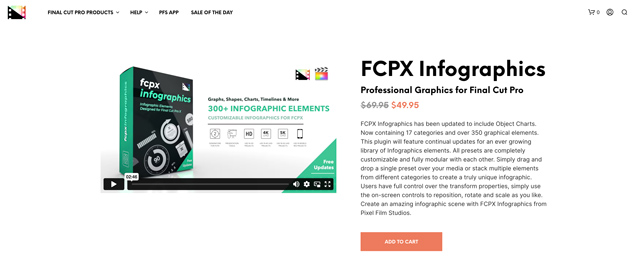
FCPX インフォグラフィックス プラグインは、開発者の Web サイトから購入できます。価格は、シングルユーザー ライセンスから企業や教育機関向けのマルチユーザー ライセンスまで、選択したライセンス オプションによって異なります。
バカレーズンデータポップ
Data Pop は、Stupid Raisins によって開発された Final Cut Pro 用の人気のあるインフォグラフィック プラグインです。カスタマイズ可能なチャート、グラフ、アニメーション要素を使用して、プロフェッショナルな外観のインフォグラフィックを作成できます。事前にデザインされたテンプレートと要素が多数収集されています。リアルタイムのプレビューにより、効率的に調整を行うことができます。
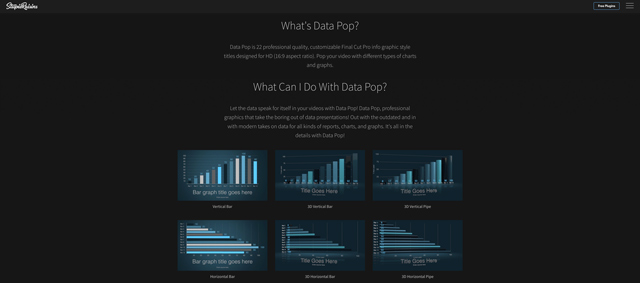
Stupid Raisins は、Web サイトで Data Pop を購入できるようにしています。価格は、個人ライセンスやマルチユーザー ビジネス ライセンスなど、利用可能なライセンス オプションによって異なります。このプラグインも Final Cut Pro X に限定されています。
mインフォグラフィックスプラグイン
mInfgraphics プラグインは、Final Cut Pro X でインフォグラフィックスを作成するためのもう 1 つの人気のあるオプションです。このプラグインは、データを創造的に表現するための幅広いカスタマイズ可能なチャート、グラフ、アニメーション要素をユーザーに提供します。このプラグインは、事前にデザインされたテンプレートと要素を多数提供します。上記の Final Cut Pro のプラグインと同様に、変更をリアルタイムでプレビューできます。
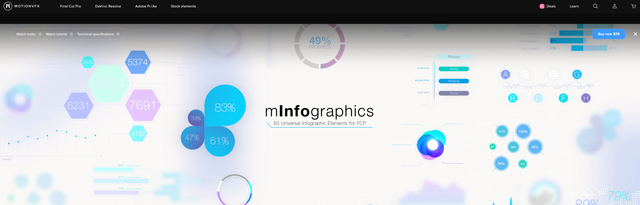
mInfgraphics プラグインは、開発者の Web サイトから購入できます。価格は提供されるライセンス オプションによって異なります。その価格はすべてのユーザーに適しているわけではありません。
パート 3. Final Cut Pro にプラグインをインストールするためのステップバイステップガイド
Final Cut Pro にインストールする互換性のあるプラグインを検索します。関連するプラグインは、さまざまな Web サイトやマーケットプレイスで見つけることができます。インストールするプラグインが見つかったら、それをコンピューターにダウンロードします。 Final Cut Pro のバージョンと互換性のあるバージョンを選択する必要があります。プラグインが zip または圧縮ファイル形式である場合は、コンピュータ上の場所に解凍します。
ステップ1Final Cut Pro を起動し、プロジェクトを開くか、新しいプロジェクトを作成します。プラグインとの互換性の問題を避けるために、Final Cut Pro が最新であることを確認してください。
ステップ2に移動します 映画 Mac 上のフォルダー。開く ファインダ ウィンドウで、トップメニューから「移動」を選択し、 フォルダに移動。 ~/ を入力してください映画 表示されるダイアログ ボックスで [実行] をクリックします。
ステップ3Movies フォルダー内で、 Final Cut Pro フォルダ。を見つけて開きます モーションテンプレート フォルダ。このフォルダーには、さまざまな種類のプラグインのさまざまなサブフォルダーが含まれています。
ステップ4抽出したプラグイン フォルダーを、次のフォルダー内の適切なサブフォルダーに移動します。 モーションテンプレート フォルダ。場所は、インストールするプラグインの種類によって異なる場合があります。プラグインをインストールした後、Final Cut Pro を閉じて再度開きます。この操作により、アプリケーションは新しくインストールされたプラグインを確実に認識します。
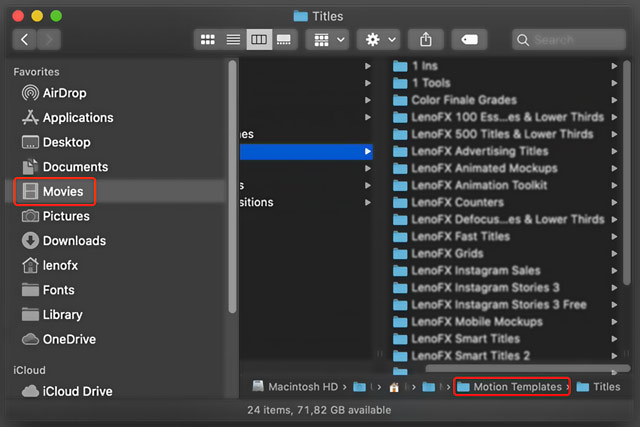
ステップ5インストールされたプラグインを使用するには、Final Cut Pro の適切なセクションに移動します。利用可能なオプションのリストに表示されるはずです。タイムラインにドラッグ アンド ドロップするか、必要に応じてクリップに適用するだけです。
パート 4. Final Cut Pro 用インフォグラフィックス プラグインに関するよくある質問
質問 1. Final Cut Pro からプラグインをアンインストールするにはどうすればよいですか?
Final Cut Pro からプラグインをアンインストールするには、コンピュータで編集ソフトウェアを起動し、左上隅にある Final Cut Pro をクリックして、「環境設定」を選択します。 「プラグイン」タブに移動して、インストールされているプラグインのリストを確認します。
プラグインを見つけてクリックして選択します。 - アイコンをクリックすると、Final Cut Pro から簡単に削除できます。 「削除」をクリックしてアンインストールを確認します。
質問 2. Final Cut Pro でプラグインを更新するにはどうすればよいですか??
Final Cut Pro でプラグインを更新するには、「環境設定」ウィンドウにも移動する必要があります。 「プラグイン」タブと「今すぐチェック」ボタンをクリックして、インストールされている Final Cut Pro 用プラグインのアップデートを確認します。
質問 3. Final Cut Pro で複数のプラグインを同時に使用できますか?
はい、Final Cut Pro では異なるプラグインを同時に使用できます。 Final Cut Pro を使用すると、ビデオ クリップに複数のエフェクト、トランジション、その他のプラグインを適用できます。複数のプラグインを同じクリップに適用してスタックすることで、目的のクリエイティブな効果や編集テクニックを実現できます。
Final Cut Pro のインフォグラフィックス プラグイン クリエイティブな専門家と愛好家の両方にさまざまなメリットを提供します。プラグインはソフトウェアの機能を拡張することで、クリエイティブなオプションを強化し、編集タスクを合理化し、生産性を向上させます。 Final Cut Pro プラグインについてご質問がある場合は、メッセージをお送りください。
ロスレス品質での変換のために350以上のフォーマットをサポートする完全なビデオツールボックス。



 安全なダウンロード
安全なダウンロード


